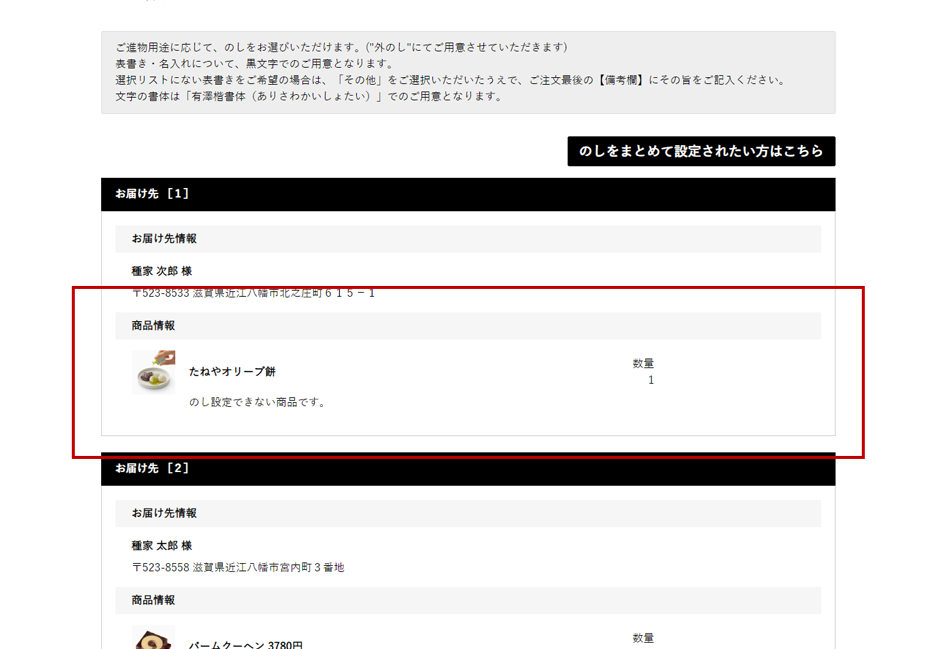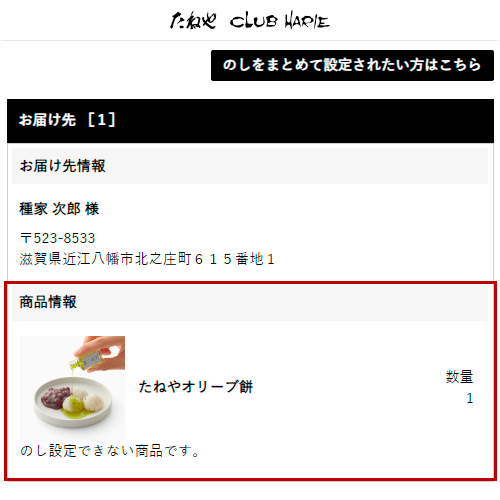のし・ギフトシールについて
たねや・クラブハリエ公式オンラインショップでは、お進物用途に応じたのし・ギフトシールをお選びいただけます。
※のしとギフトシールはいずれかのご選択となります。
のし・ギフトシール
対応商品について
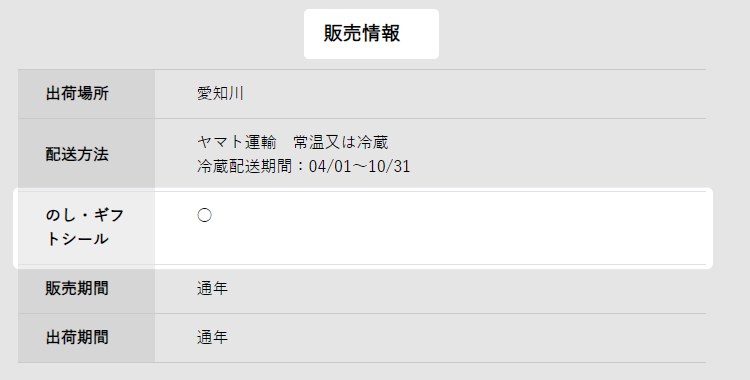
商品ページ、販売情報欄「のし・ギフトシール:〇」の商品が、のし・ギフトシールをお選びいただける商品です。
ご用途に合わせてお好みののしやギフトシールをお選びください。
注意事項
- のし・ギフトシールは、いずれかのご選択となります。
- のしは「外のし」にてご用意させていただきます。
- 表書き・名入れについて、黒文字でのご用意となります。
- 文字の書体は「有澤楷書体(ありさわかいしょたい)」でのご用意となります。
指定方法
カート内にて、「商品ごとに個別に設定していただく方法」と、「のし種別が同じ商品に対してまとめてのしを指定していただく方法」があります。
また、表書きリストにない表書きを指定いただくことも可能です。
のし指定画面を開く
ご注文手続き(カート内)の「お届け希望日」ページ下部の「次へ(のし設定)」ボタンをクリックしてください。
「のし指定」ページが開きます。
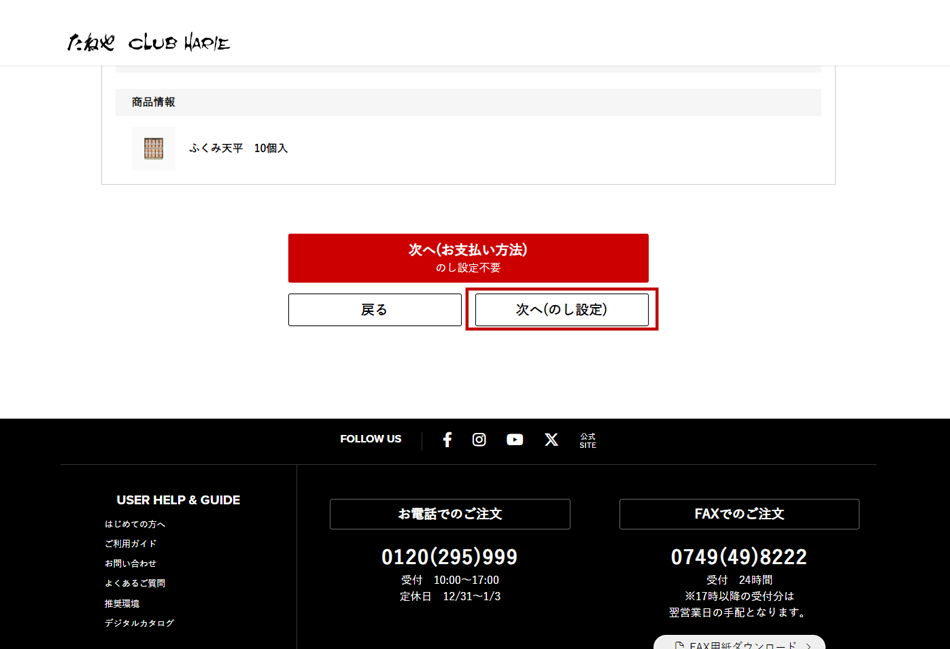
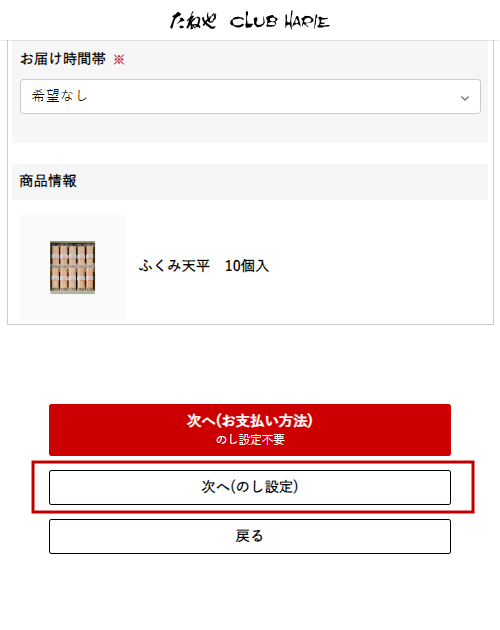
のしを設定する
お届け先情報を確認いただき、「設定」ボタンをクリックしてください。
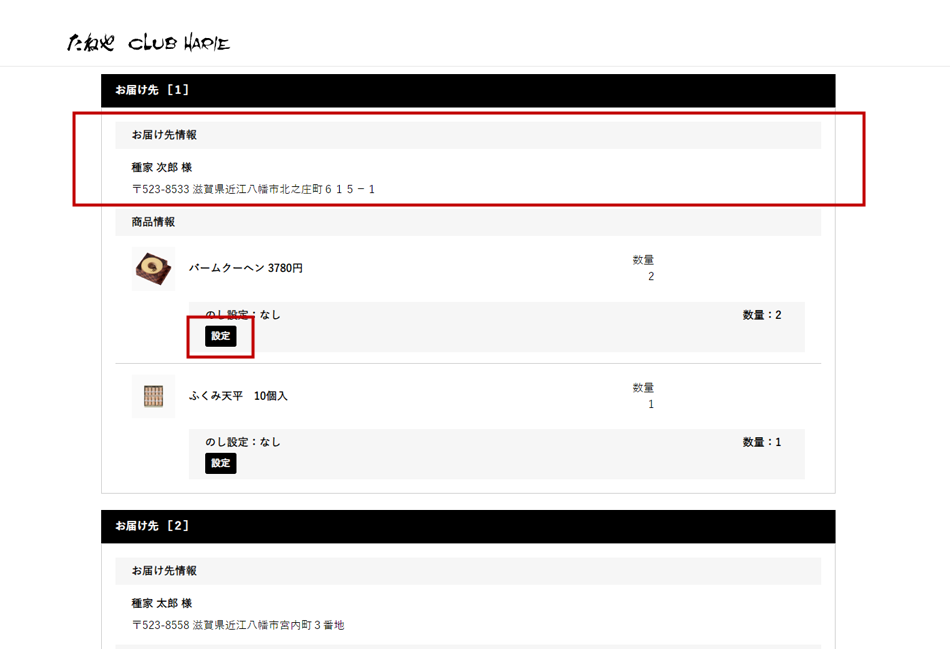
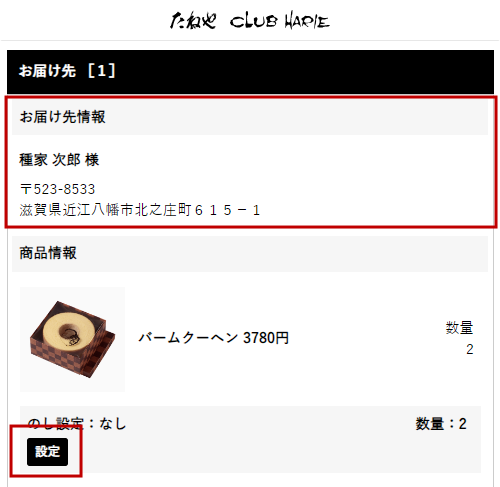
入力フォームより、「のし設定する数量」「のし表書き」をお選びください。
ギフトシールをお選びの場合は、「のし表書き」プルダウンより、ご用途に合わせたギフトシールをお選びください。
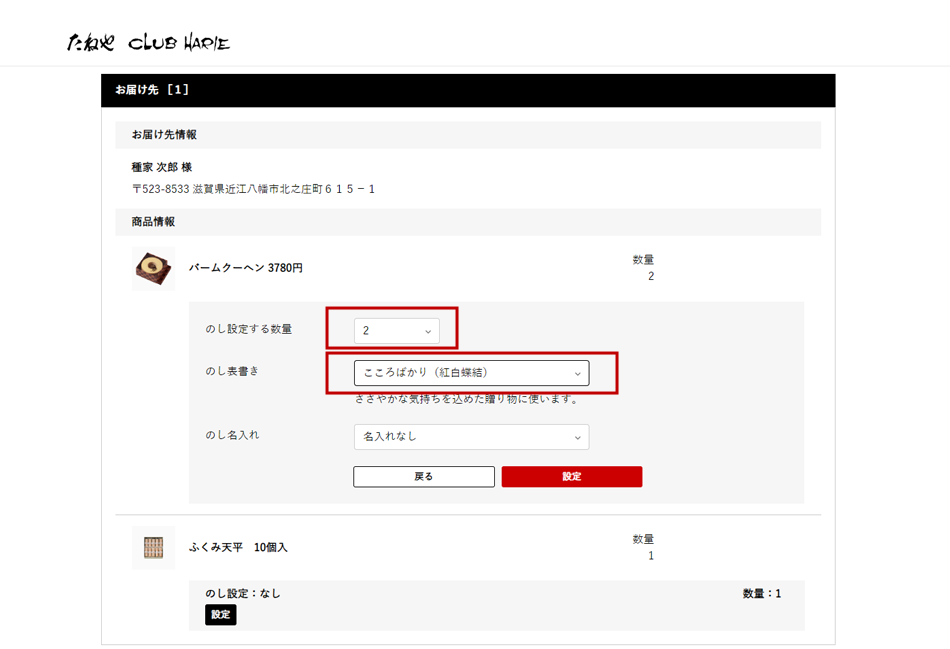
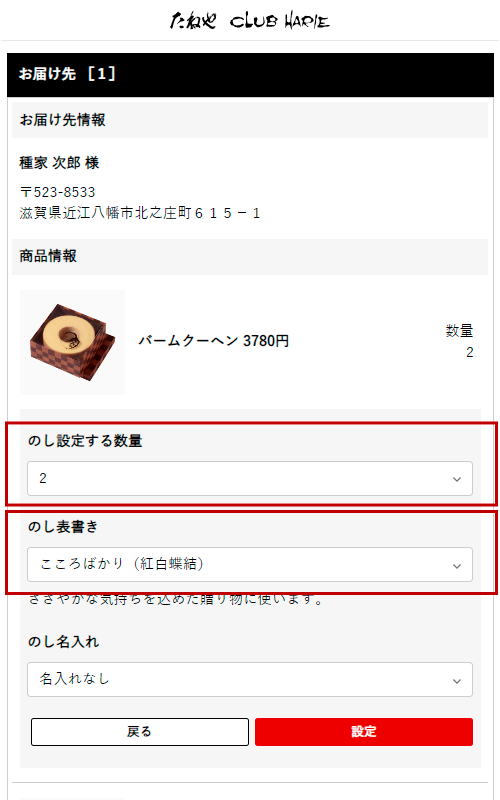
必要に応じて、「のし名入れ」をお選びいただき、「お名前」を入力してください。

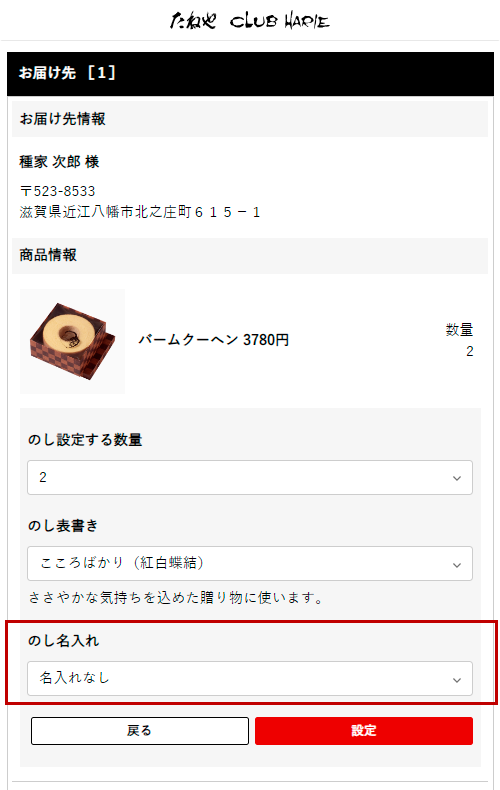
入力が完了したら、「設定」ボタンをクリックしてください。
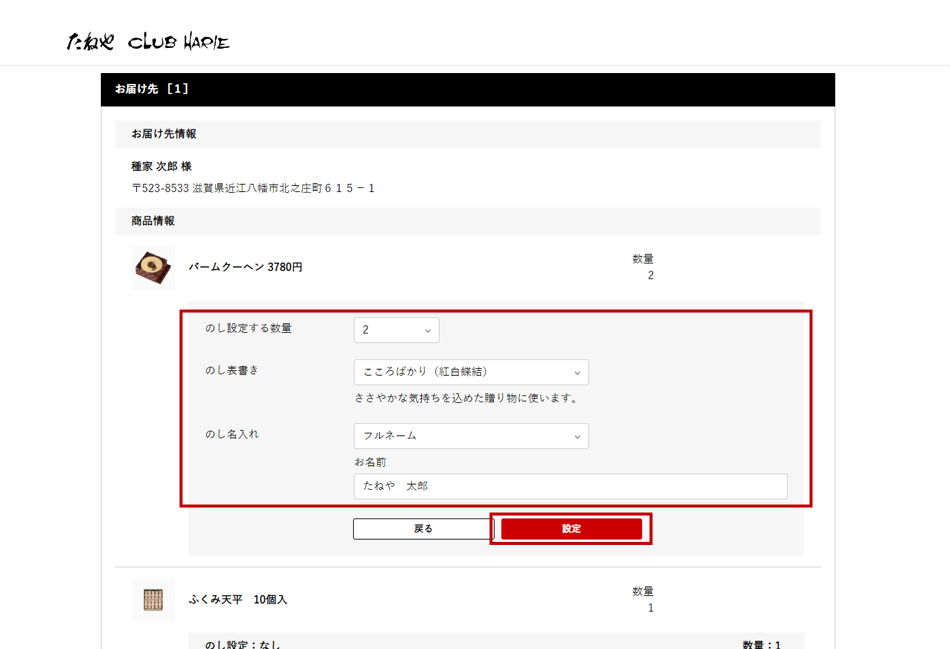
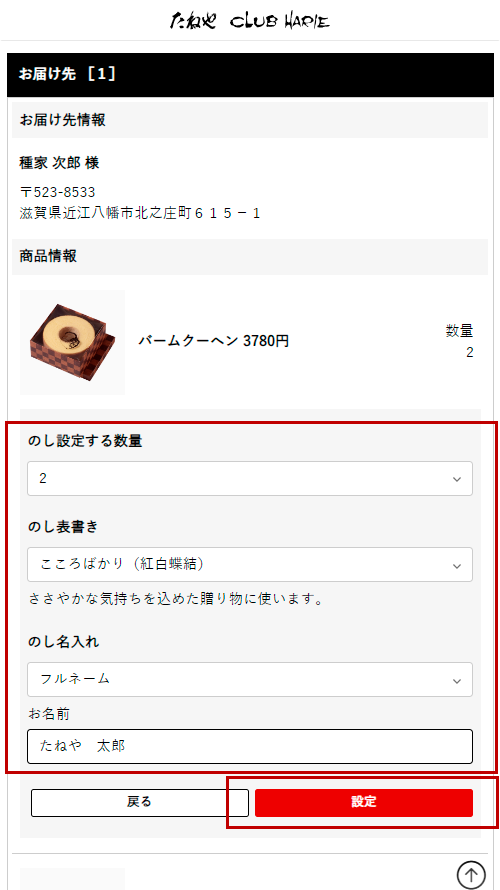
のしを設定を確認する
「のし設定」ページに「のし設定:あり」と表示されます。
設定をお確かめください。
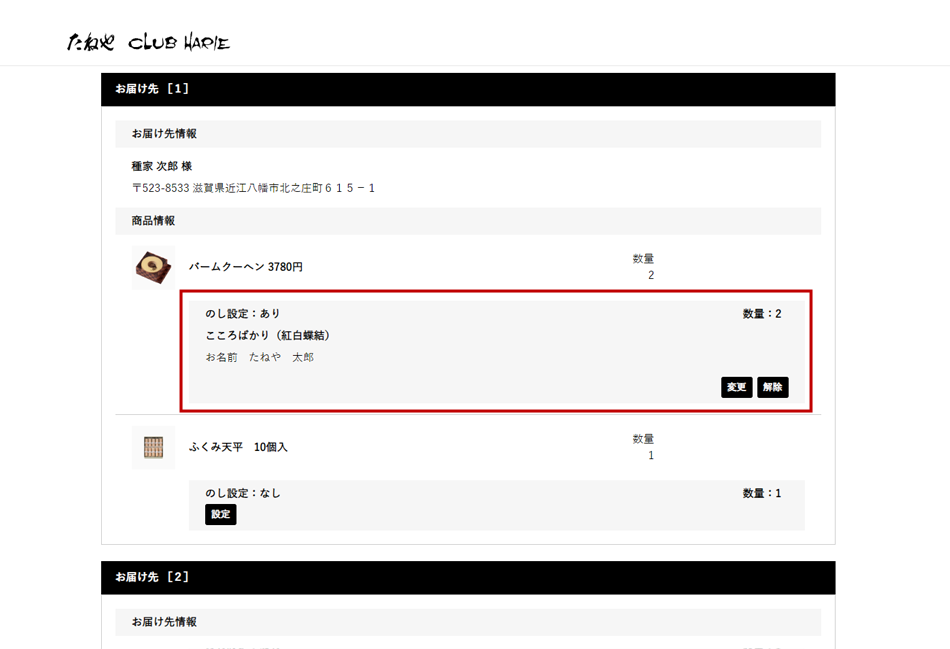
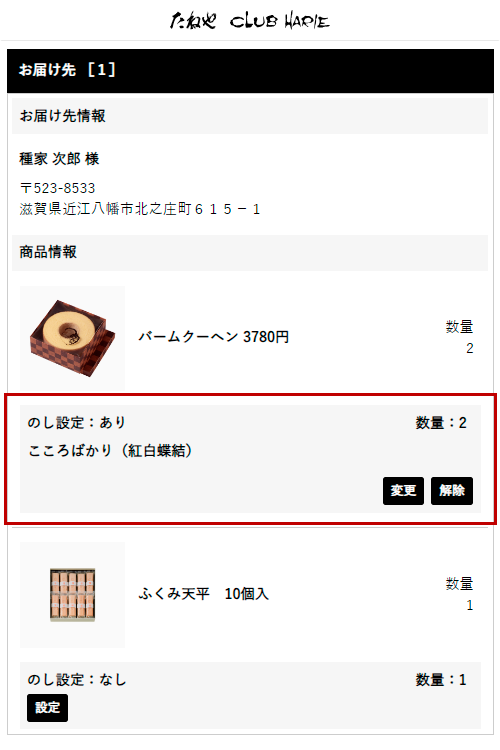
のし指定画面を開く
ご注文手続き(カート内)の「お届け希望日」ページ下部の「次へ(のし設定)」ボタンをクリックしてください。
「のし指定」ページが開きます。
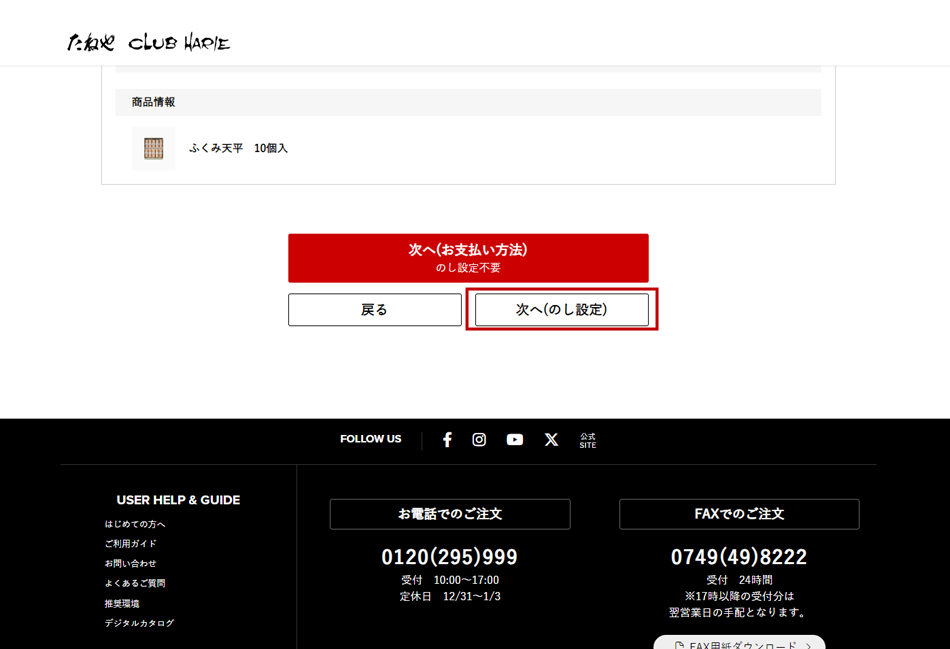
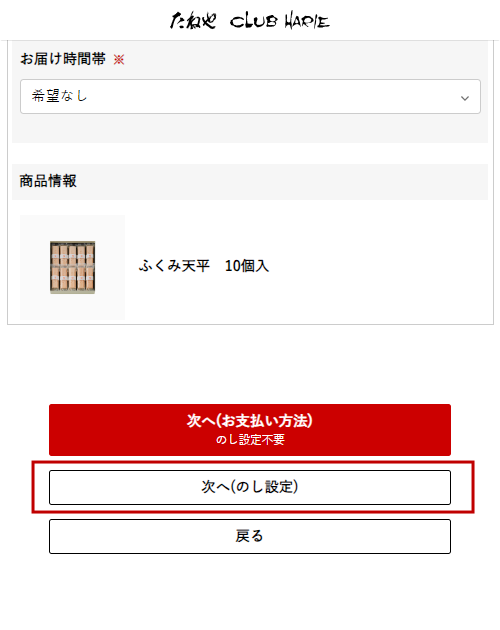
「のし設定」ページが開いたら、「のしをまとめて設定されたい方はこちら」ボタンをクリックしてください。
「のし設定(まとめて設定)」ページが開きます。
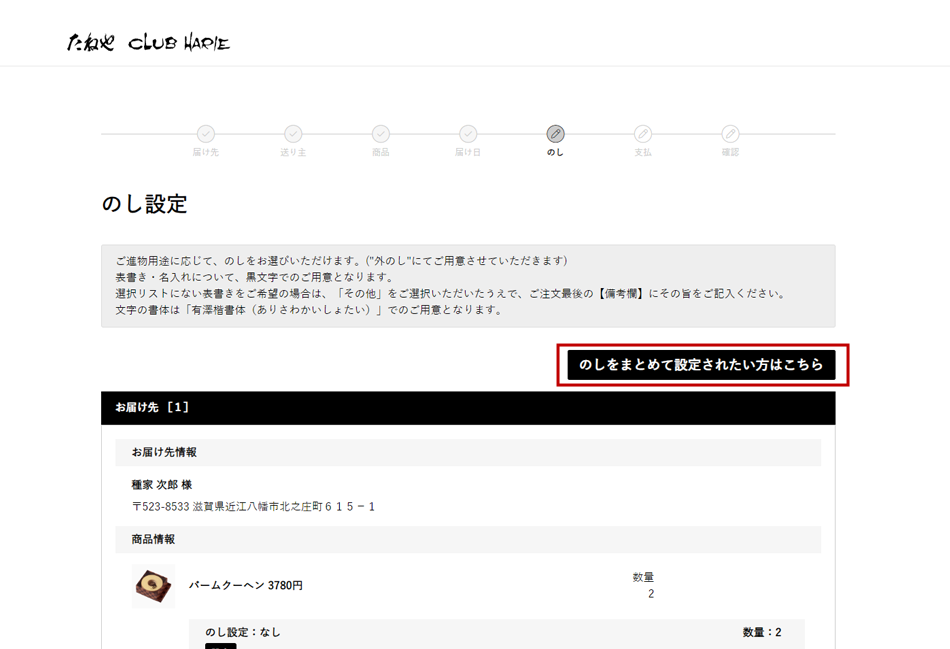
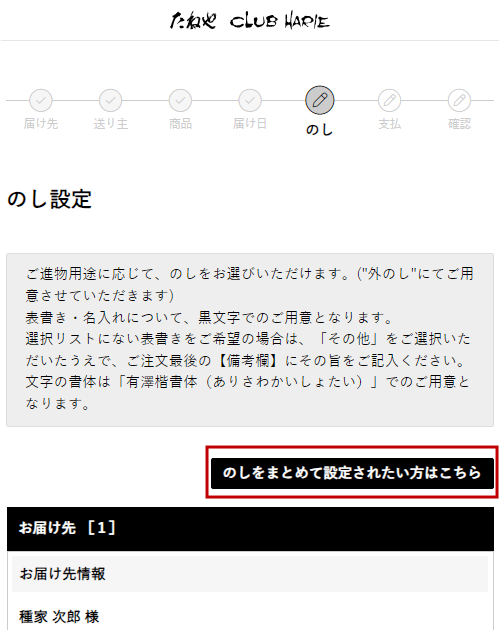
のしを設定する
のしの種別がいくつかに分かれている可能性があります。
種別を確認いただき、入力フォームより「のし表書き」をお選びください。
ギフトシールをお選びの場合は、「のし表書き」プルダウンより、ご用途に合わせたギフトシールをお選びください。
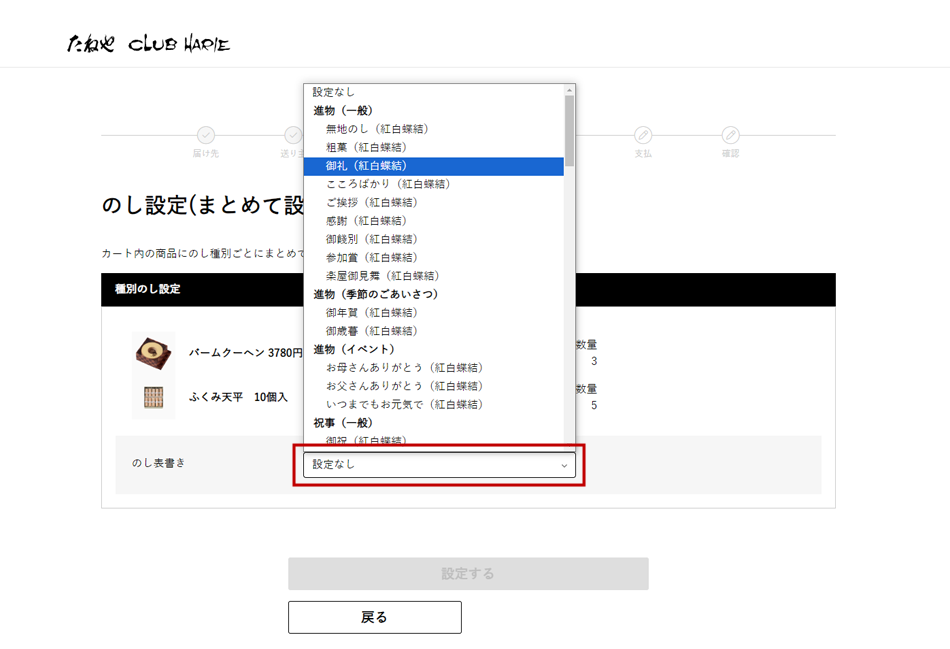
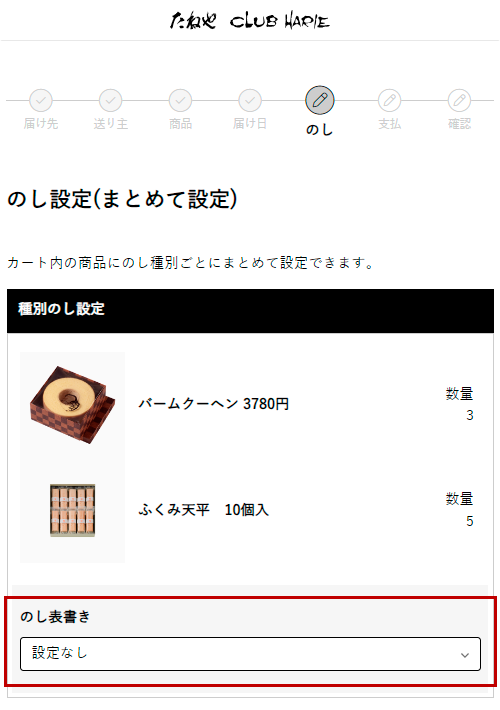
必要に応じて、「のし名入れ」をお選びいただき、「お名前」を入力してください。
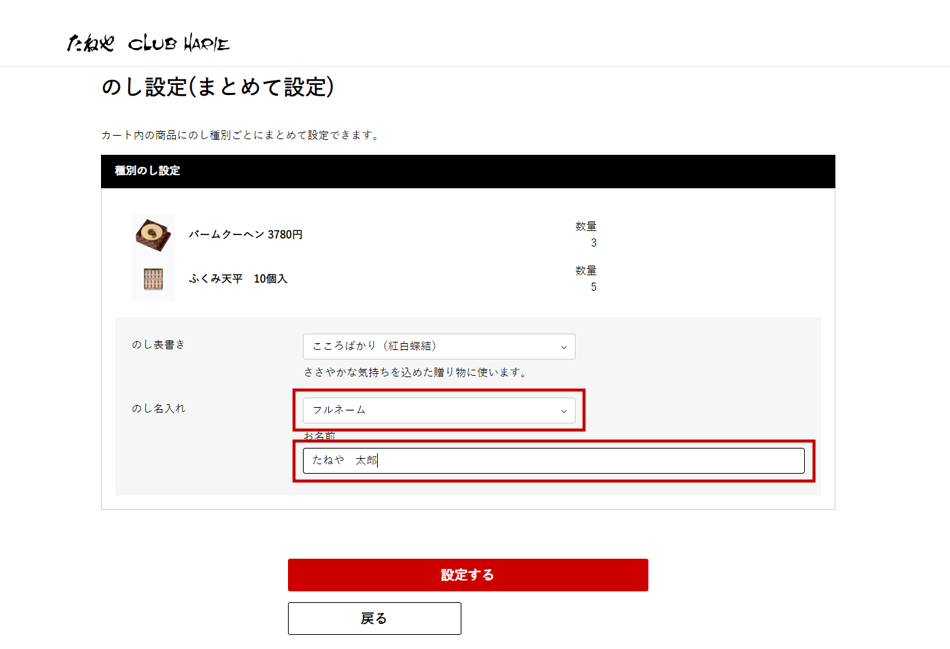
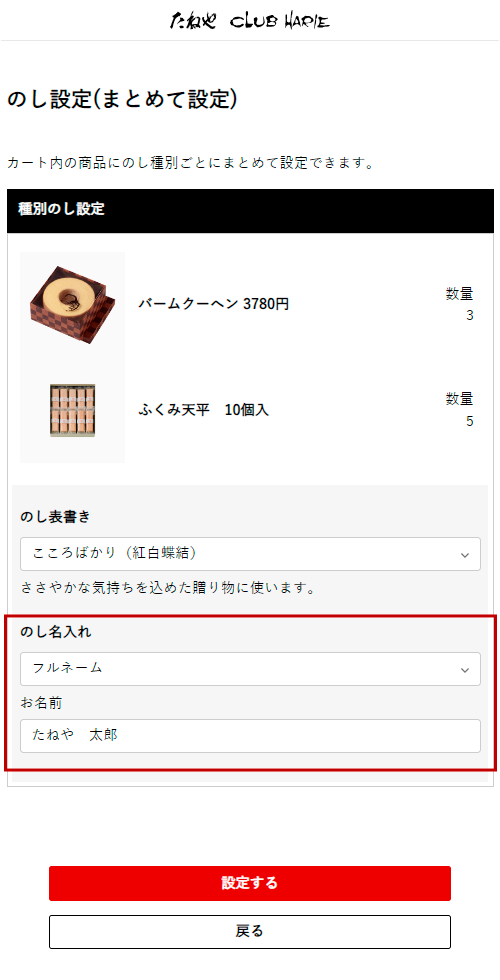
すべての種別ののし設定が完了したら、ページ下部にある「設定する」をクリックしてください。
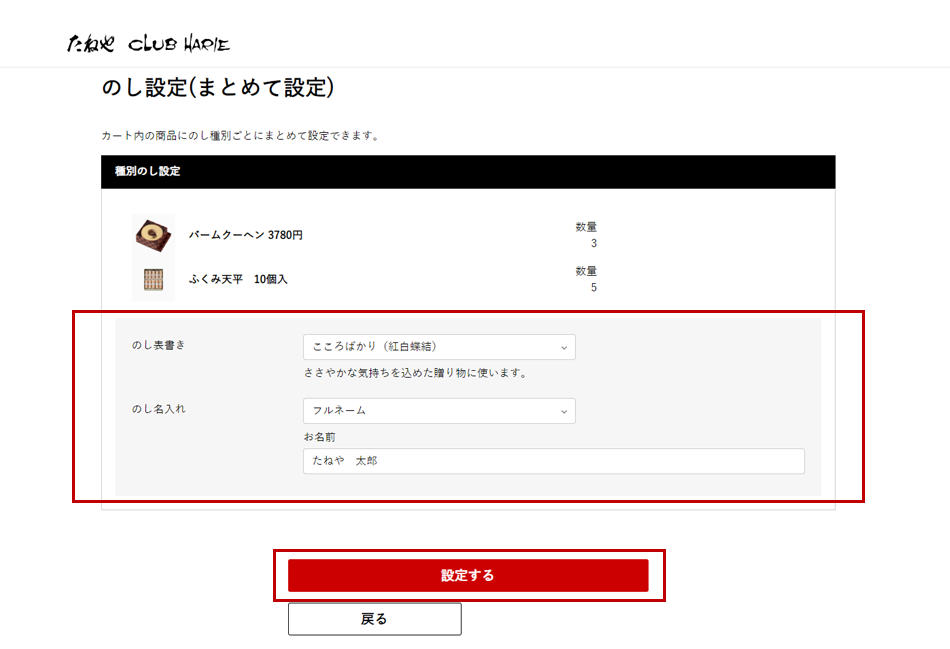
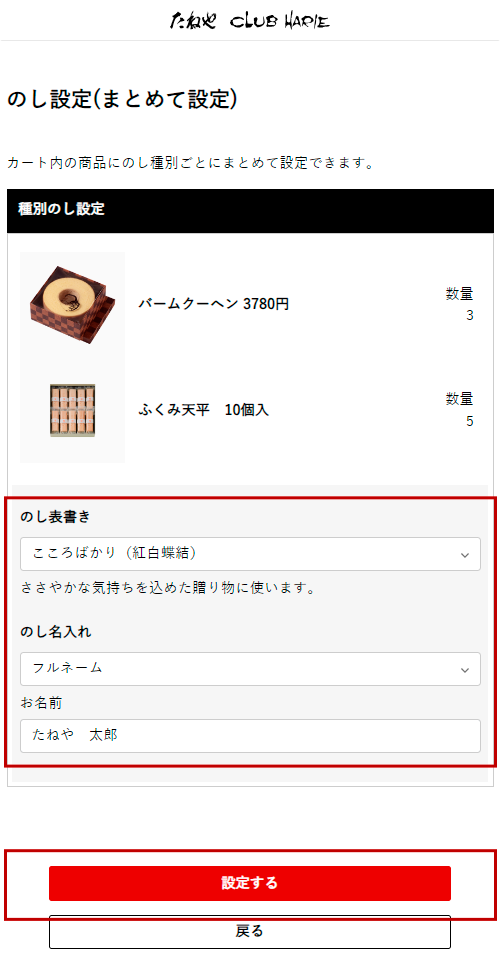
のしを設定を確認する
「のし設定」ページに「のし設定:あり」と表示されます。
設定をお確かめください。
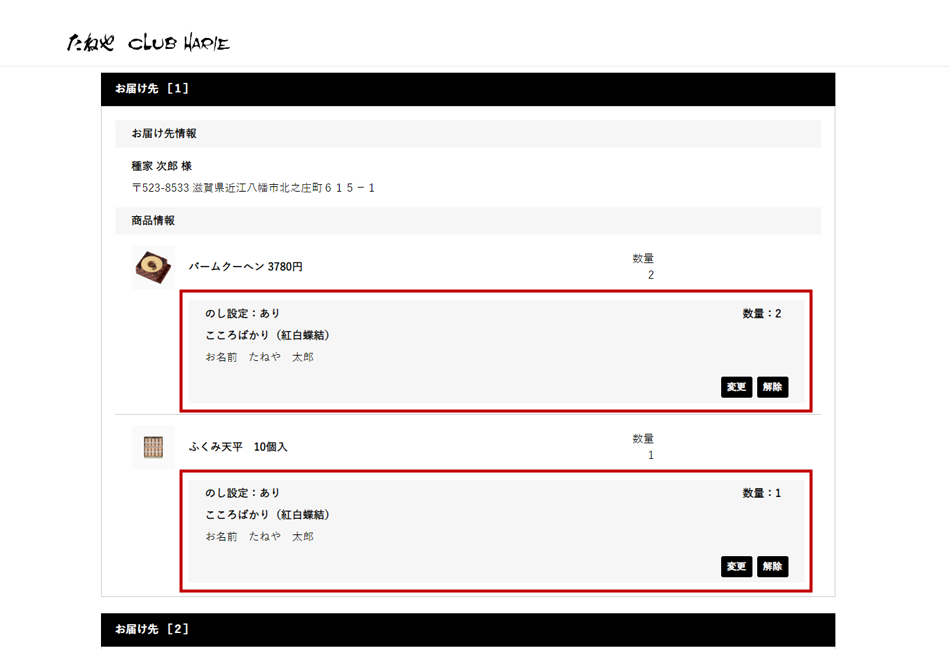
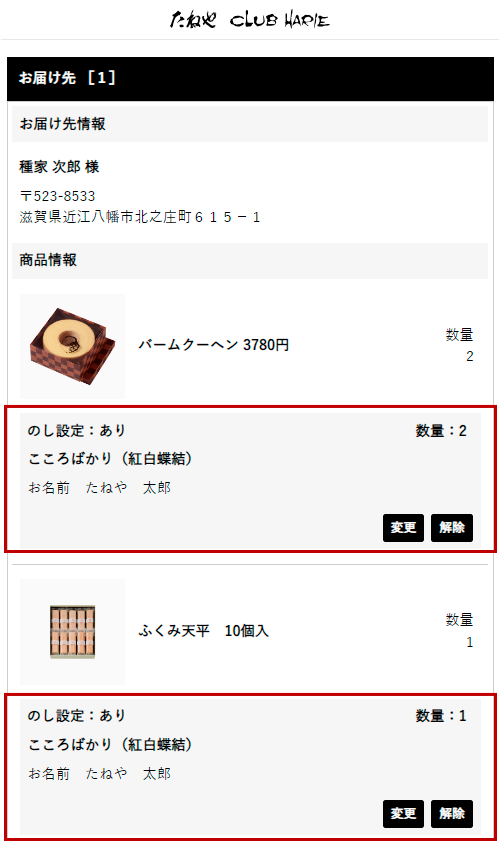
ギフトシールをお選びの場合
「のし表書き」プルダウンより、ご用途に合わせたギフトシールをお選びください
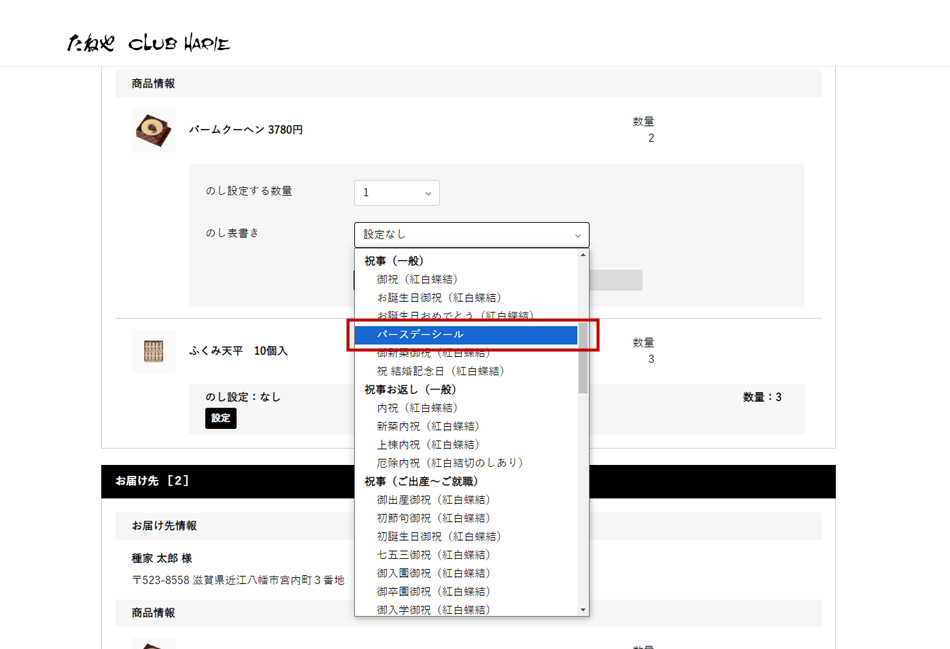
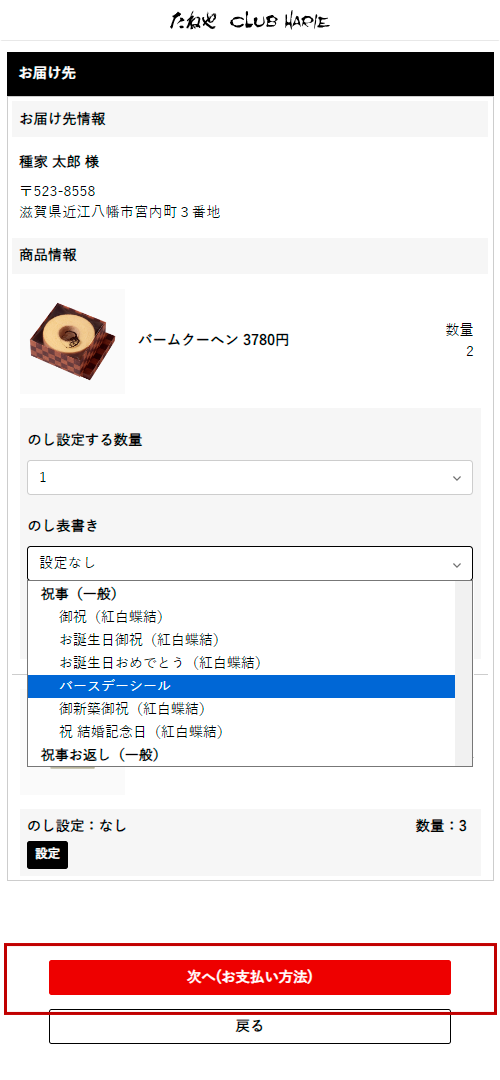
ご希望の表書きが選択リストにない場合
「のし表書き」プルダウンより、「その他」を選択してください。
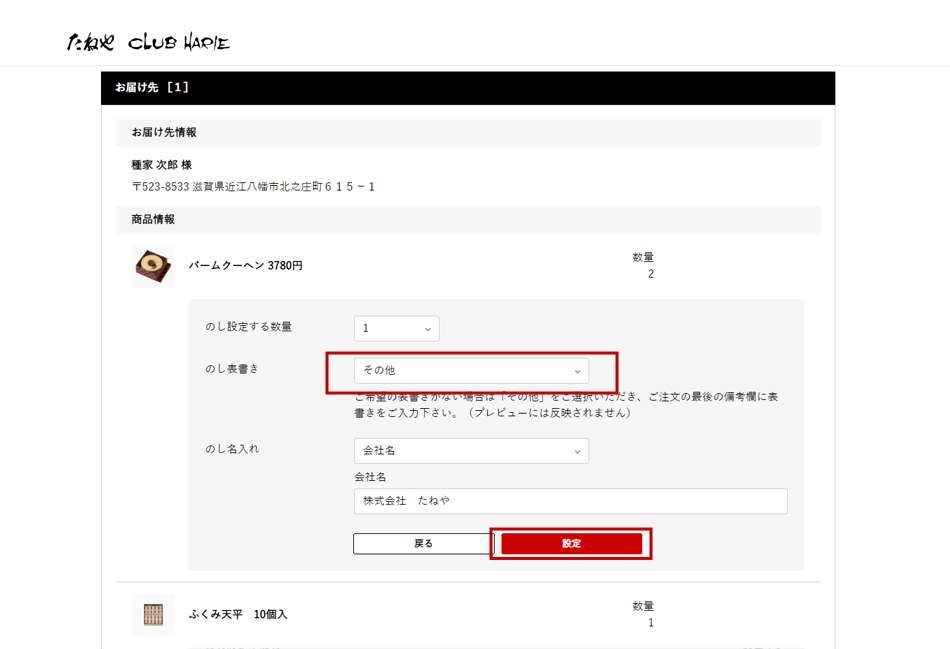
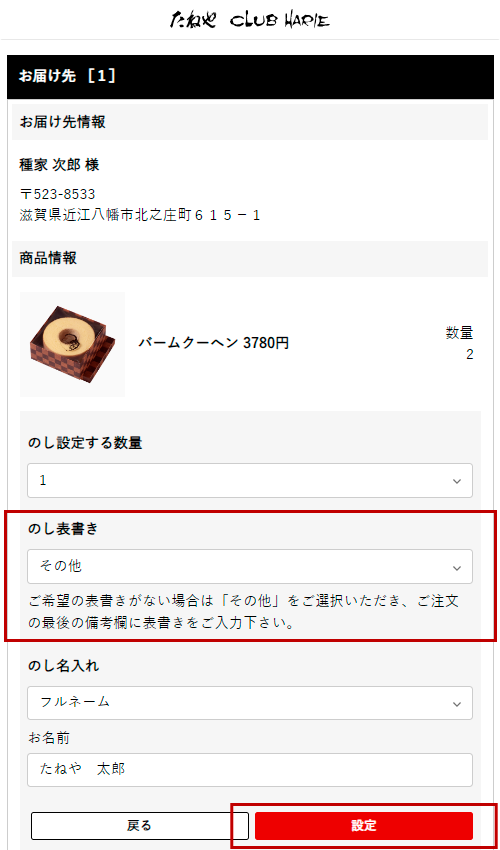
カート内「お支払い方法」ページ下部「ご注文に関してのご要望」にチェックを入れ、現れた入力欄に、ご希望の「表書き」「のしの種類」をご記入ください。
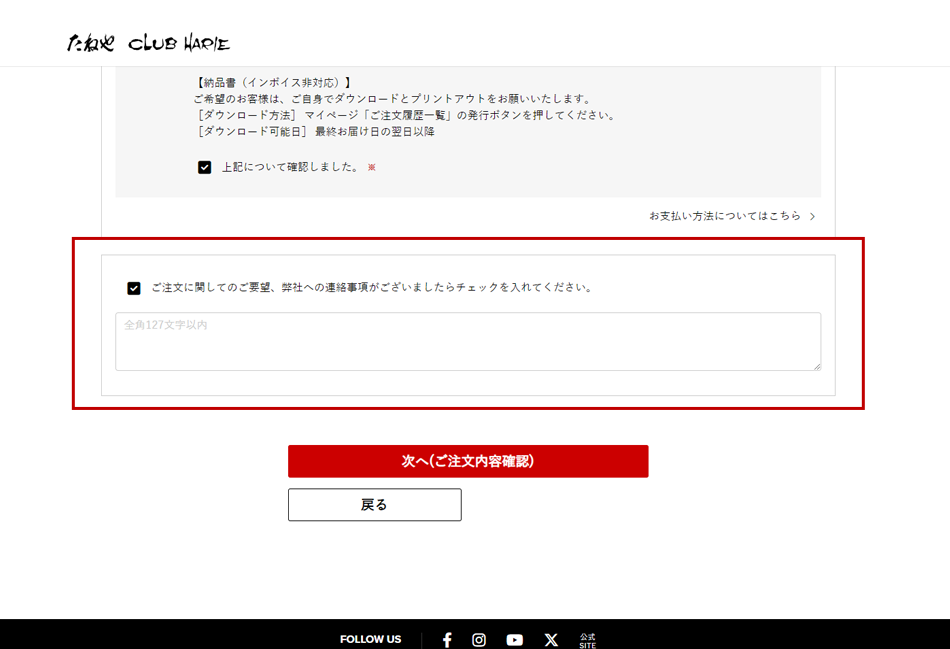
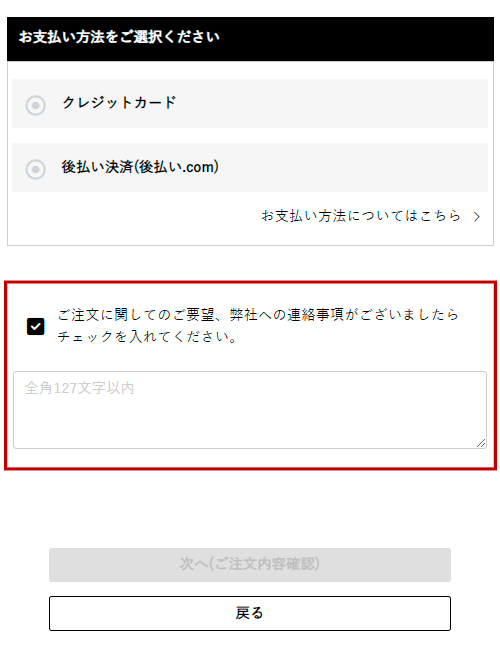
のしが設定できない場合
のし設定ページにて、「のし設定できない商品です。」と記載の商品へは、のしの設定をすることはできません。